微软在大力的宣传全新的win10系统,处于测试阶段的win10也让不少用户去安装与更新。最近有用户在给系统升级到最新预览版版本后,发现桌面没有回收站、计算机、用户的文件、网络以及控制面板等图标,这给我们操作系统带来不便,之前介绍过“Windows10桌面图标(这台电脑)显示设置教程”,这种方法相对来说会比较麻烦一点,其实我们通过命令来快速打开桌面图标设置窗口的,一起来看看具体操作方法吧。
1、点击win10系统左下方的“开始”按钮,然后找到“运行”对话框,也可以直接点击“WIN+R”组合键快速打开;
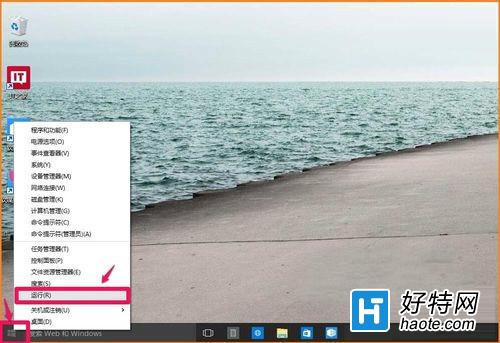
2、在运行对话框里面输入下面的命令:
rundll32.exe shell32.dll,Control_RunDLL desk.cpl,,0
然后确定或者点击回车;
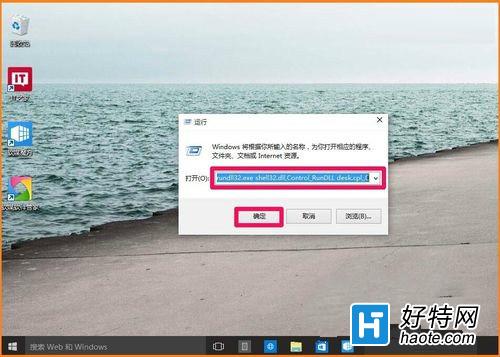
3、点击确定之后,就可以把桌面图标设置的对话框打开;
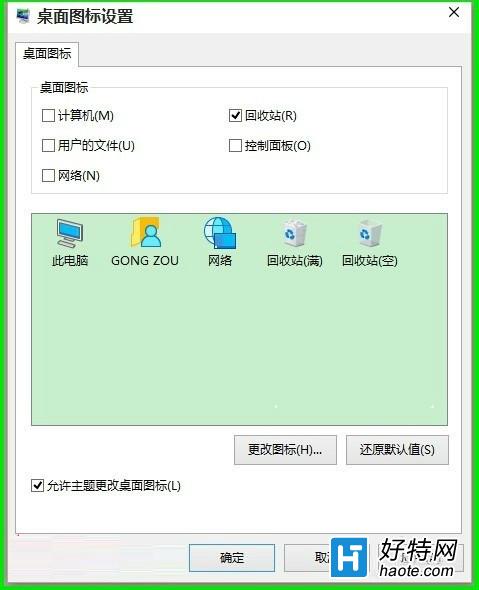
4、桌面图标设置对话框桌面图标栏里面,把自己需要放到桌面的图标前面,直接鼠标左键单击复选框打勾,然后再点击:应用 - 确定;
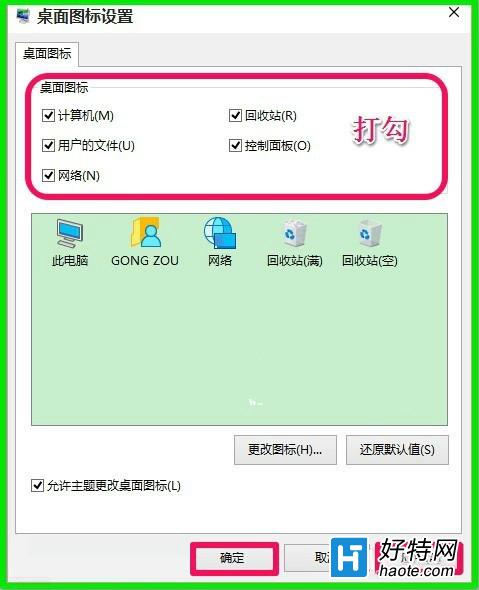
5、这时候就可以看到桌面可以显示:用户的文件(GONG ZOU)、此电脑、网络、控制面板的图标。
桌面图标设置可以利用“rundll32.exe shell32.dll,Control_RunDLL desk.cpl,,0”命令来快速打开,当然要复制粘贴比较快捷,这种命令方法也适合在其他操作系统下使用,保存该命令吧,下次对你肯定有所帮助的哦,系统操作技巧记得要与朋友一起分享!
小编推荐
视频推荐
更多 手游风云榜
更多 资讯阅读
更多 -

- 使用Blender生成城市模型
- 教程 2024-12-05
-

- 全球气象数据ERA5的下载方法
- 教程 2024-12-05
-

- Xpath解析及其语法
- 教程 2024-12-04
-

- 机器学习:神经网络构建(下)
- 教程 2024-12-04
-

- 华为Mate品牌盛典:HarmonyOS NEXT加持下游戏性能得到充分释放
- 教程 2024-12-03
-

- 实现对象集合与DataTable的相互转换
- 教程 2024-12-02
-

- 硬盘的基本知识与选购指南
- 教程 2024-12-01
-

- 如何在中国移动改变低价套餐
- 教程 2024-11-30
-

- 鸿蒙NEXT元服务:论如何免费快速上架作品
- 教程 2024-11-29
-

- 丰巢快递小程序软件广告推荐关闭方法
- 教程 2024-11-27
-

- 如何在ArcMap软件中进行栅格图像重采样操作
- 教程 2024-11-26
-

- 算法与数据结构 1 - 模拟
- 教程 2024-11-26






























